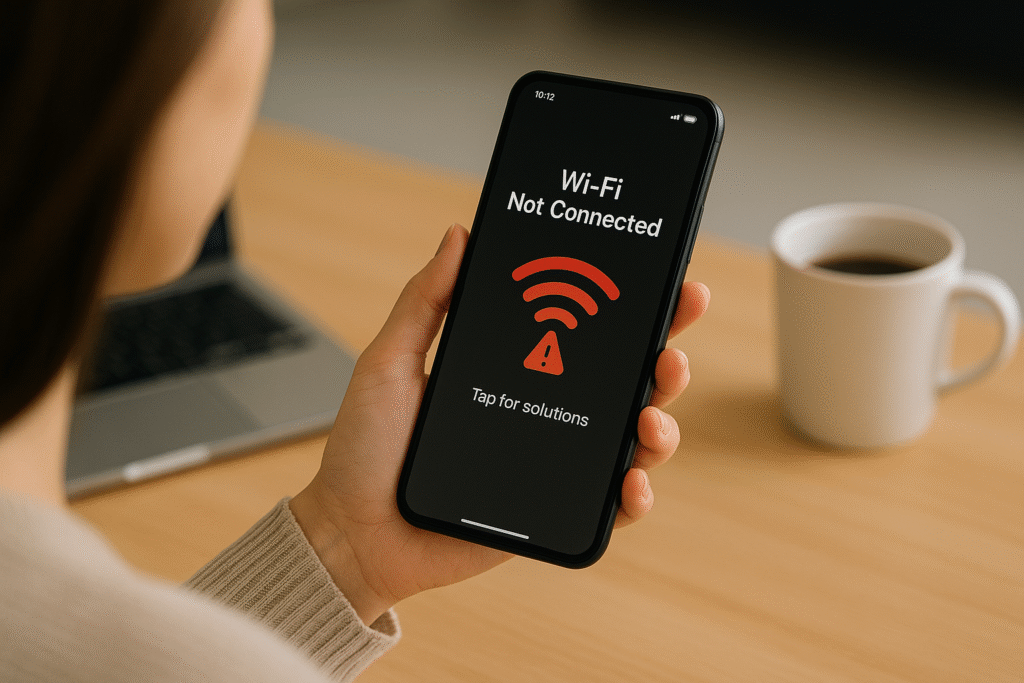
WiFi HP tidak bisa connect merupakan salah satu masalah paling sering dialami pengguna smartphone, baik Android maupun iPhone. Kondisi ini tentu menyebalkan, terutama ketika sedang membutuhkan koneksi internet cepat untuk bekerja, belajar, atau sekadar berselancar di media sosial.

Masalah WiFi HP tidak bisa connect bisa disebabkan oleh berbagai faktor — mulai dari gangguan jaringan, pengaturan IP yang salah, hingga kerusakan pada perangkat keras. Namun, kabar baiknya adalah sebagian besar kasus bisa diatasi tanpa harus ke tempat servis.
Berikut ini panduan lengkap dan solusi praktis untuk mengatasi WiFi HP yang tidak bisa connect secara efektif.

1. Pastikan WiFi Aktif dan Jarak Tidak Terlalu Jauh
Langkah pertama untuk mengatasi WiFi HP tidak bisa connect adalah memastikan jaringan WiFi benar-benar aktif. Coba periksa apakah perangkat lain dapat terhubung ke jaringan yang sama. Jika tidak, kemungkinan masalahnya ada pada router, bukan di HP kamu.
Selain itu, jarak juga sangat berpengaruh. Pastikan kamu tidak terlalu jauh dari sumber WiFi karena sinyal lemah sering kali menjadi penyebab koneksi gagal.
2. Lupakan dan Hubungkan Ulang Jaringan WiFi
Jika WiFi HP tidak bisa connect, coba hapus jaringan WiFi yang sudah tersimpan dan hubungkan kembali. Caranya mudah:
Masuk ke Pengaturan → WiFi → Pilih Jaringan → Lupakan Jaringan, lalu sambungkan ulang dengan memasukkan kata sandi yang benar.
Langkah sederhana ini bisa menghapus cache atau konfigurasi IP yang mungkin bermasalah.
3. Periksa Pengaturan IP Address dan DNS
Kesalahan konfigurasi IP Address bisa menyebabkan WiFi HP tidak bisa connect meski sinyal kuat. Cobalah ubah pengaturan IP secara manual menjadi DHCP atau Statis.
Jika kamu menggunakan Android, buka Pengaturan WiFi → Ubah jaringan → Lanjutan → IP Settings, dan ubah sesuai kebutuhan. Kamu juga bisa mencoba mengganti DNS ke Google DNS (8.8.8.8 dan 8.8.4.4) untuk koneksi yang lebih stabil.
4. Nyalakan Ulang HP dan Router
Solusi klasik tapi efektif. Ketika WiFi HP tidak bisa connect, restart HP dan router bisa memperbaiki banyak masalah jaringan. Matikan kedua perangkat selama 30 detik, lalu nyalakan kembali.
Proses ini akan menghapus sementara cache jaringan dan menyegarkan koneksi antara perangkat dan router.
5. Periksa Mode Pesawat dan Pengaturan Jaringan
Sering kali WiFi HP tidak bisa connect hanya karena mode pesawat aktif tanpa disadari. Pastikan fitur ini dalam keadaan nonaktif.
Jika masalah tetap berlanjut, kamu bisa melakukan reset pengaturan jaringan. Di Android, buka Pengaturan → Sistem → Reset → Reset Pengaturan Jaringan. Di iPhone, buka Settings → General → Transfer or Reset iPhone → Reset Network Settings.
6. Update Sistem Operasi HP
Kadang, WiFi HP tidak bisa connect disebabkan oleh bug pada sistem operasi. Pastikan perangkat kamu selalu menggunakan versi terbaru Android atau iOS. Pembaruan biasanya membawa perbaikan bug dan peningkatan stabilitas koneksi.
7. Hubungi Penyedia Layanan atau Service Center
Jika semua langkah di atas sudah dilakukan tapi WiFi HP tidak bisa connect masih terjadi, kemungkinan masalahnya ada pada perangkat keras atau router. Hubungi penyedia layanan internet untuk memastikan tidak ada gangguan jaringan.
Atau, kamu bisa membawa HP ke service center resmi agar diperiksa secara menyeluruh oleh teknisi profesional.
Tips Tambahan Agar WiFi HP Selalu Terhubung Stabil
Agar kejadian WiFi HP tidak bisa connect tidak terulang lagi, berikut beberapa tips tambahan yang bisa kamu terapkan:
-
Jangan terlalu sering mengubah pengaturan IP secara manual.
-
Gunakan router berkualitas dengan jangkauan sinyal luas.
-
Bersihkan cache jaringan secara berkala.
-
Hindari mengunduh aplikasi tidak resmi yang bisa mengganggu sistem WiFi.
Dengan menjaga perangkat tetap bersih dan sistem selalu diperbarui, koneksi WiFi HP kamu akan jauh lebih stabil dan cepat.
Baca juga : 5 Manfaat Teknologi Diagnostik Canggih untuk Tingkatkan Kesetaraan Layanan Kesehatan
Kesimpulan: WiFi HP Tidak Bisa Connect Bukan Masalah Besar
Masalah WiFi HP tidak bisa connect memang bisa membuat frustrasi, tetapi dengan langkah-langkah di atas, kamu bisa memperbaikinya sendiri dengan cepat. Mulai dari memeriksa jaringan, mengatur ulang IP, hingga memperbarui sistem — semuanya bisa dilakukan tanpa bantuan teknisi.
Jika kendala tetap berlanjut, jangan ragu untuk menghubungi layanan profesional agar koneksi internet kamu kembali normal.








